 System-Tutorial
System-Tutorial
 Windows-Serie
Windows-Serie
 So beheben Sie 'Der Benutzerprofildienst hat die Anmeldung fehlgeschlagen' unter Windows
So beheben Sie 'Der Benutzerprofildienst hat die Anmeldung fehlgeschlagen' unter Windows
So beheben Sie 'Der Benutzerprofildienst hat die Anmeldung fehlgeschlagen' unter Windows
Jul 13, 2025 am 02:13 AMWenn Sie auf den Fehler "Benutzer des Benutzerprofils nicht anmelden" gesto?en werden, melden Sie sich zun?chst mit einem anderen Administratorkonto an, um das System einzugeben und das Problem zu beheben. 1. Melden Sie sich mit einem anderen Administratorkonto im Standardadministratorkonto an oder geben Sie den abgesicherten Modus ein. 2. überprüfen Sie, ob der ProfilimagePath, der dem Benutzer -SID in der Registrierung entspricht, korrekt ist, und hat kein Suffix, um zu best?tigen, ob die Konfigurationsdatei besch?digt ist. 3. Erstellen Sie ein neues Benutzerkonto als Alternative und migrieren Sie die Daten. V. Diese Methoden k?nnen wiederum ausprobiert werden, was normalerweise das Anmeldungsproblem effektiv l?sen kann.

Wenn Sie auf den Fehler "Benutzer des Benutzerprofils haben sich bei der Anmeldung bei Windows nicht anmelden" begegnen, bedeutet dies normalerweise, dass Ihr Benutzerkonto nicht geladen werden kann. Die Probleme k?nnen auf die Besch?digung der Konfigurationsdatei, abnormale Berechtigungseinstellungen oder Systemkomponenten zurückzuführen sein. Mach dir keine Sorgen, hier sind einige g?ngige L?sungen.
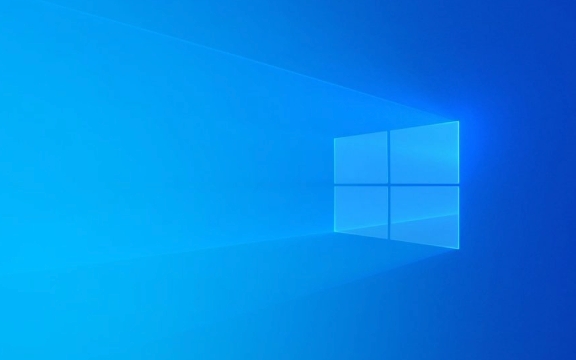
1. Melden Sie sich bei einem anderen Administratorkonto an
Die h?ufigste L?sung für diesen Fehler besteht darin, das System über ein verfügbares Administratorkonto einzugeben:

- Wenn Sie ein anderes lokales oder Microsoft -Konto haben und Administratorrechte haben, k?nnen Sie sich dabei anmelden.
- Nachdem Sie sich angemeldet haben, k?nnen Sie versuchen, das Problem mit dem aktuellen Konto zu beheben oder ein neues Benutzerkonto zu erstellen und die Daten zu migrieren.
TIPP: Wenn Sie keine anderen Konten haben, k?nnen Sie den abgesicherten Modus neu starten und eingeben, um festzustellen, ob Sie sich normal beim Standardadministratorkonto anmelden k?nnen.
2. überprüfen Sie, ob das Benutzerprofil besch?digt ist
Wenn das Windows -Benutzerprofil besch?digt ist, f?llt die Anmeldung fehl. Sie k?nnen es überprüfen durch:

- ?ffnen Sie den Registrierungseditor (
regedit.exe) mit dem PfadHKEY_LOCAL_MACHINE\SOFTWARE\Microsoft\Windows NT\CurrentVersion\ProfileList - überprüfen Sie jedes Element, beginnend mit S-1-5 und finden Sie den entsprechenden Benutzer SID, der sich im Falsch befindet
- überprüfen Sie
ProfileImagePathkorrekt auf den Benutzernamen zeigt, und best?tigen Sie, dass es ein.bak-Suffix gibt. Dies bedeutet, dass die Konfigurationsdatei als besch?digt gekennzeichnet ist
Gemeinsame Ph?nomene: Manchmal wird das System -Update oder das erzwungene Herunterfahren besch?digt, was die Konfigurationsdatei besch?digt wird, für die manuelle Wiederaufbau oder Reparatur erfordert.
3. Erstellen Sie ein neues Benutzerkonto als Alternative
Wenn Sie den spezifischen Grund für den Moment nicht finden k?nnen, besteht die direkteste M?glichkeit darin, ein neues Konto zu erstellen:
- Gehen Sie in das Bedienfeld → Benutzerkonto → andere Konten verwalten
- Fügen Sie neue Benutzer hinzu
- Setzen Sie als Administratorberechtigungen
- Melden Sie sich aus dem Girokonto an und melden Sie sich mit dem neuen Konto an
Danach k?nnen Sie Dateien und Einstellungen vom alten Konto auf das neue Konto migrieren.
Manchmal spart diese Methode Zeit als Fehlerbehebung mit komplexen Problemen.
4. Verwenden Sie das System der Systemdatei -Check -Tool, um Systemkomponenten zu reparieren
Dieses Problem kann auch durch Besch?digung kritischer Systemdateien verursacht werden:
- ?ffnen Sie eine Eingabeaufforderung (Administrator)
- Geben Sie
sfc /scannow - Warten Sie, bis der Scan die problematischen Systemdateien vervollst?ndigt und automatisch repariert wird
Wenn es beim SFC -Scan kein Problem gibt, k?nnen Sie auch versuchen, das Systembild zu reparieren:
DISM /Online /Cleanup-Image /Restorehealth
Starten Sie nach dem Ausführen dieser Tools den Computer neu und versuchen Sie, sich beim ursprünglichen Konto anzumelden.
Grunds?tzlich sind diese gemeinsamen Methoden. Nicht in Panik, wenn Sie auf diese Art von Problem sto?en. Beginnen Sie mit einfachen Methoden, z. B. dem ?ndern eines Kontos und dann schrittweise Probleme mit Systemebene. Oft ist es kein gro?es Problem, aber es ist in der Tat leicht, sich bei Anf?ngern zu halten.
Das obige ist der detaillierte Inhalt vonSo beheben Sie 'Der Benutzerprofildienst hat die Anmeldung fehlgeschlagen' unter Windows. Für weitere Informationen folgen Sie bitte anderen verwandten Artikeln auf der PHP chinesischen Website!

Hei?e KI -Werkzeuge

Undress AI Tool
Ausziehbilder kostenlos

Undresser.AI Undress
KI-gestützte App zum Erstellen realistischer Aktfotos

AI Clothes Remover
Online-KI-Tool zum Entfernen von Kleidung aus Fotos.

Clothoff.io
KI-Kleiderentferner

Video Face Swap
Tauschen Sie Gesichter in jedem Video mühelos mit unserem v?llig kostenlosen KI-Gesichtstausch-Tool aus!

Hei?er Artikel

Hei?e Werkzeuge

Notepad++7.3.1
Einfach zu bedienender und kostenloser Code-Editor

SublimeText3 chinesische Version
Chinesische Version, sehr einfach zu bedienen

Senden Sie Studio 13.0.1
Leistungsstarke integrierte PHP-Entwicklungsumgebung

Dreamweaver CS6
Visuelle Webentwicklungstools

SublimeText3 Mac-Version
Codebearbeitungssoftware auf Gottesniveau (SublimeText3)

Hei?e Themen
 So entfernen Sie das Passwort von Windows 11 Login
Jun 27, 2025 am 01:38 AM
So entfernen Sie das Passwort von Windows 11 Login
Jun 27, 2025 am 01:38 AM
Wenn Sie die Kennwortanmeldung für Windows 11 abbrechen m?chten, stehen drei Methoden zur Auswahl: 1. ?ndern Sie die automatischen Anmeldeeinstellungen, deaktivieren Sie "Um diesen Computer zu verwenden, müssen Benutzer ihren Benutzernamen und ihr Passwort eingeben" und dann die automatische Anmeldung nach Eingabe des Kennworts neu starten. 2. Konfigurieren Sie sie in eine passwortlose Anmeldemethode wie PIN, Fingerabdruck oder Gesichtserkennung, um sie in "Einstellungen> Konto> Anmeldeoptionen" zu konfigurieren, um die Bequemlichkeit und Sicherheit zu verbessern. 3. L?schen Sie das Kontokennwort direkt, aber es gibt Sicherheitsrisiken und kann dazu führen, dass einige Funktionen begrenzt sind. Es wird empfohlen, eine geeignete L?sung zu w?hlen, die auf den tats?chlichen Anforderungen basiert.
 Mit dieser neuen Open-Source-App von Microsoft wurde ich über Nacht ein Windows Power-Benutzer
Jun 20, 2025 am 06:07 AM
Mit dieser neuen Open-Source-App von Microsoft wurde ich über Nacht ein Windows Power-Benutzer
Jun 20, 2025 am 06:07 AM
Wie viele Windows -Benutzer bin ich immer auf der Suche nach M?glichkeiten, meine Produktivit?t zu steigern. Die Kommandopalette wurde schnell zu einem wesentlichen Werkzeug für mich. Dieses leistungsstarke Dienstprogramm hat die Art und Weise, wie ich mit Windows interagierte
 Wie deinstalliere ich Programme in Windows 11?
Jun 30, 2025 am 12:41 AM
Wie deinstalliere ich Programme in Windows 11?
Jun 30, 2025 am 12:41 AM
Es gibt drei Hauptmethoden, um Programme unter Windows 11: 1 zu deinstallieren. Durch "Einstellungen" k?nnen Sie die "Einstellungen"> "Apps"> "Installierte Anwendungen" ?ffnen, das Programm ausw?hlen und klicken Sie auf "Deinstall", was für die meisten Benutzer geeignet ist. 2. Verwenden Sie das Bedienfeld, suchen und geben Sie "Bedienfeld"> "Programme und Funktionen" ein, klicken Sie mit der rechten Maustaste auf das Programm und w?hlen Sie "Deinstallation", was für Benutzer geeignet ist, die an herk?mmliche Schnittstellen gew?hnt sind. 3.. Verwenden Sie Tools von Drittanbietern wie Revouninstaller, um gründlicher aufzur?umen. Achten Sie jedoch auf die Download-Quelle und die Betriebsrisiken, und Anf?nger k?nnen die Verwendung der eigenen Methoden des Systems Priorit?t geben.
 Wie führe ich eine App als Administrator in Windows aus?
Jul 01, 2025 am 01:05 AM
Wie führe ich eine App als Administrator in Windows aus?
Jul 01, 2025 am 01:05 AM
Um Programme als Administrator auszuführen, k?nnen Sie Windows 'eigene Funktionen verwenden: 1. Klicken Sie mit der rechten Maustaste auf das Menü, um "als Administrator auszuführen" auszuw?hlen. 2. Erstellen Sie eine Abkürzung und überprüfen Sie "Ausführen als Administrator", um einen automatischen Start des Berechtigungswanderers zu erzielen. 3.. Verwenden Sie den Aufgabenplaner, um automatisierte Aufgaben zu konfigurieren, die für Ausführung von Programmen geeignet sind, bei denen Berechtigungen geplant oder Hintergrundbasis erforderlich sind. Achten Sie darauf, Details wie Pfad?nderungen und Berechtigungsprüfungen festzulegen.
 Windows 10 KB5061087 Fixes Startmenü Absturz, direkte Download -Links
Jun 26, 2025 pm 04:22 PM
Windows 10 KB5061087 Fixes Startmenü Absturz, direkte Download -Links
Jun 26, 2025 pm 04:22 PM
Windows 10 KB5061087 wird jetzt als optionales Vorschau -Update für diejenigen auf Version 22H2 mit Startmenü behoben eingesetzt.
 Windows 11 bringt eine weitere Windows 10 -Funktion zurück,
Jun 18, 2025 am 01:27 AM
Windows 11 bringt eine weitere Windows 10 -Funktion zurück,
Jun 18, 2025 am 01:27 AM
Dies steht m?glicherweise nicht ganz oben auf der Liste der Funktionen, die Menschen von Windows 10 zurückkehren m?chten, aber es bietet immer noch etwas Nützlichkeit. Wenn Sie die aktuellen und Sekunden anzeigen m?chten, ohne diese Anzeige in der Haupt -Taskleistenuhr einzuschalten (wo es es
 Microsoft: DHCP -Ausgabe trifft KB5060526, KB5060531 von Windows Server
Jun 26, 2025 pm 04:32 PM
Microsoft: DHCP -Ausgabe trifft KB5060526, KB5060531 von Windows Server
Jun 26, 2025 pm 04:32 PM
Microsoft best?tigte, dass der DHCP -Serverdienst m?glicherweise aufh?rt zu antworten oder sich nach dem Update für Windows Server im Juni 2025 zu verbinden.
 Erstellen Sie Ihren ersten Gaming -PC im Jahr 2025: Was Sie tats?chlich brauchen
Jun 24, 2025 am 12:52 AM
Erstellen Sie Ihren ersten Gaming -PC im Jahr 2025: Was Sie tats?chlich brauchen
Jun 24, 2025 am 12:52 AM
In der Vergangenheit habe ich die i5 -Aufstellung immer als an?misch angesehen, wenn es um Spiele ging. Im Jahr 2025 reicht jedoch eine CPU mit mittlerer Reichweite mehr als ausreichend, um Ihre Gaming-Reise zu beginnen. Viele Spiele nutzen die Multi-Core-Leistung immer noch nicht so gut wie m?glich, so





